鬼泣五win10闪退解决方法 win10鬼泣5黑屏闪退怎么办
更新时间:2023-07-10 10:02:52作者:jiang
鬼泣五win10闪退解决方法,近期许多玩家反映,在使用Win10系统玩鬼泣五时遇到了闪退问题,甚至出现了黑屏闪退的情况,对于这些问题,我们需要采取一些解决方法来应对。首先可以尝试更新显卡驱动程序,确保其与游戏兼容。此外关闭不必要的后台程序,以减轻系统负担。还可以尝试降低游戏画质和分辨率,以提高游戏的稳定性。如果问题仍然存在,可以考虑重新安装游戏或者联系游戏官方客服寻求帮助。希望以上方法能够解决大家在Win10系统下玩鬼泣五时的闪退问题。
具体方法:
1、启动鬼泣5,直接卡主,接着弹出已停止,如下图所示
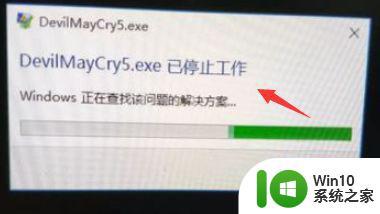
2、我们首先鼠标右键点击开始按钮,如下图所示
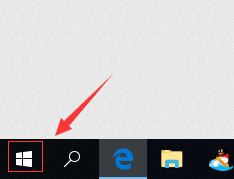
3、在弹出右键菜单点击运行,如下图所示
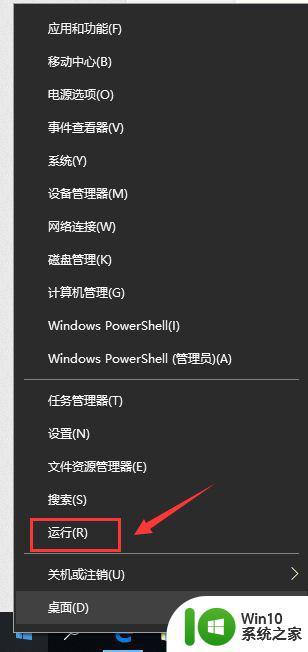
4、运行中输入dxdiag点击确定,如下图所示
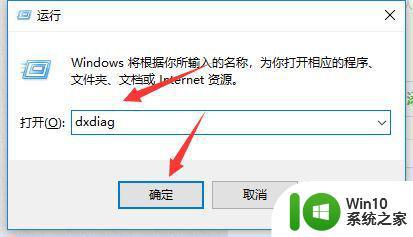
5、出现运行诊断工具提示,点击确定是,如下图所示
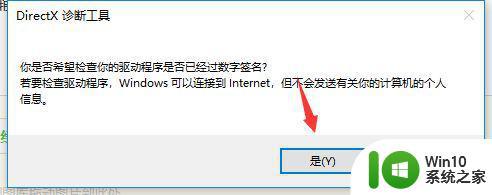
6、确认你的DirextX12是最新版,点击下一步,完成诊断,如下图所示
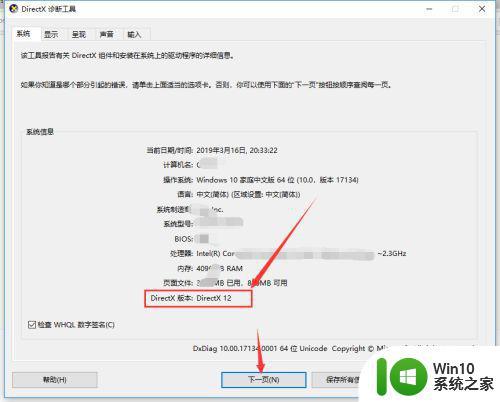
7、然后进入设备管理器--显示适配器,如下图所示
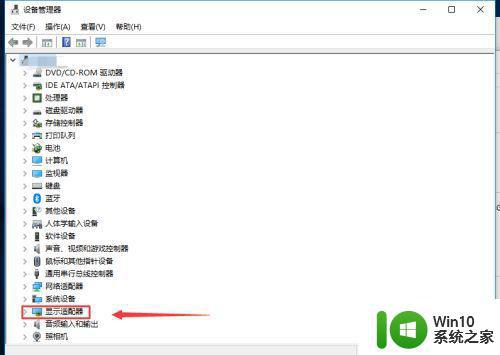
8、右键单击集成显卡,点击禁用,如下图所示
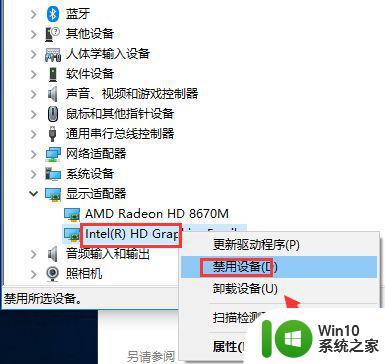
9、然后右键单击独立显卡驱动更新一下,如下图所示
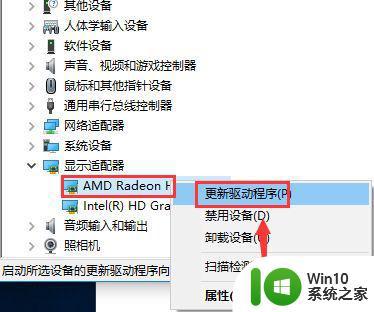
10、重启后打开游戏,正常进入,如下图所示

以上就是鬼泣五win10闪退解决方法的所有内容,如果还有不清楚的用户,请参考小编的步骤操作,希望对大家有所帮助。
鬼泣五win10闪退解决方法 win10鬼泣5黑屏闪退怎么办相关教程
- win10鬼泣5黑屏闪退如何修复 鬼泣五win10闪退解决方法
- 鬼泣5在win10上闪退问题解决 win10玩鬼泣闪退怎么办
- win10玩鬼泣5闪退如何解决 win10系统进鬼泣5闪退怎么办
- 鬼泣游戏win10闪退怎么解决 win10系统鬼泣游戏黑屏问题如何处理
- window10鬼泣5一运行就停止工作如何修复 Windows 10鬼泣5闪退修复方法
- win10玩csgo黑屏闪退解决方法 win10玩csgo黑屏闪退怎么解决
- win10鬼谷八荒玩不了了如何处理 win10鬼谷八荒闪退问题如何解决
- win1064杀手5游戏闪退怎么解决 win1064杀手5启动后黑屏怎么办
- win10玩死亡岛闪退 死亡岛win10闪退黑屏怎么解决
- win10战地2闪屏闪退怎么办 win10玩战地2闪退怎么解决
- win10玩黑暗之魂3闪退解决办法 黑暗之魂3win10闪退原因分析
- win10 csgo闪退黑屏问题如何排查 win10 csgo闪退无错误提示怎么办
- 蜘蛛侠:暗影之网win10无法运行解决方法 蜘蛛侠暗影之网win10闪退解决方法
- win10玩只狼:影逝二度游戏卡顿什么原因 win10玩只狼:影逝二度游戏卡顿的处理方法 win10只狼影逝二度游戏卡顿解决方法
- 《极品飞车13:变速》win10无法启动解决方法 极品飞车13变速win10闪退解决方法
- win10桌面图标设置没有权限访问如何处理 Win10桌面图标权限访问被拒绝怎么办
win10系统教程推荐
- 1 蜘蛛侠:暗影之网win10无法运行解决方法 蜘蛛侠暗影之网win10闪退解决方法
- 2 win10桌面图标设置没有权限访问如何处理 Win10桌面图标权限访问被拒绝怎么办
- 3 win10关闭个人信息收集的最佳方法 如何在win10中关闭个人信息收集
- 4 英雄联盟win10无法初始化图像设备怎么办 英雄联盟win10启动黑屏怎么解决
- 5 win10需要来自system权限才能删除解决方法 Win10删除文件需要管理员权限解决方法
- 6 win10电脑查看激活密码的快捷方法 win10电脑激活密码查看方法
- 7 win10平板模式怎么切换电脑模式快捷键 win10平板模式如何切换至电脑模式
- 8 win10 usb无法识别鼠标无法操作如何修复 Win10 USB接口无法识别鼠标怎么办
- 9 笔记本电脑win10更新后开机黑屏很久才有画面如何修复 win10更新后笔记本电脑开机黑屏怎么办
- 10 电脑w10设备管理器里没有蓝牙怎么办 电脑w10蓝牙设备管理器找不到
win10系统推荐
- 1 番茄家园ghost win10 32位官方最新版下载v2023.12
- 2 萝卜家园ghost win10 32位安装稳定版下载v2023.12
- 3 电脑公司ghost win10 64位专业免激活版v2023.12
- 4 番茄家园ghost win10 32位旗舰破解版v2023.12
- 5 索尼笔记本ghost win10 64位原版正式版v2023.12
- 6 系统之家ghost win10 64位u盘家庭版v2023.12
- 7 电脑公司ghost win10 64位官方破解版v2023.12
- 8 系统之家windows10 64位原版安装版v2023.12
- 9 深度技术ghost win10 64位极速稳定版v2023.12
- 10 雨林木风ghost win10 64位专业旗舰版v2023.12